怎样在word中创建直角上箭头
来源:网络收集 点击: 时间:2024-06-20【导读】:
在word中,我们可以利用形状工具中的箭头总汇,创建各种需要的箭头形状,今天来介绍一下怎样在word中创建直角上箭头。品牌型号:方正T249 系统版本: windows 10 软件版本:word2007方法/步骤1/9分步阅读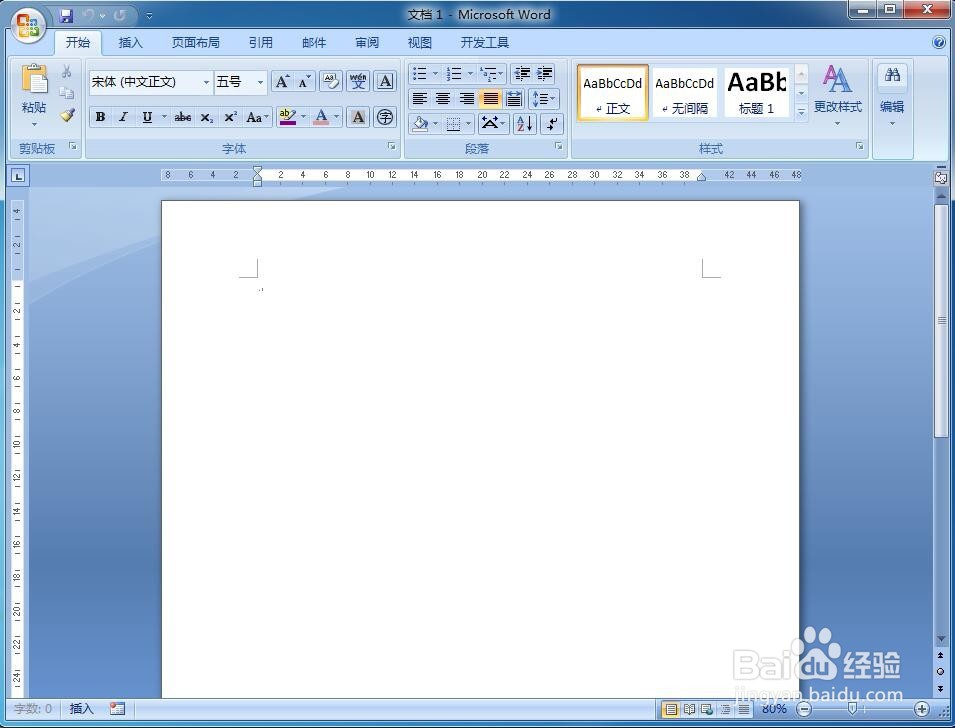 2/9
2/9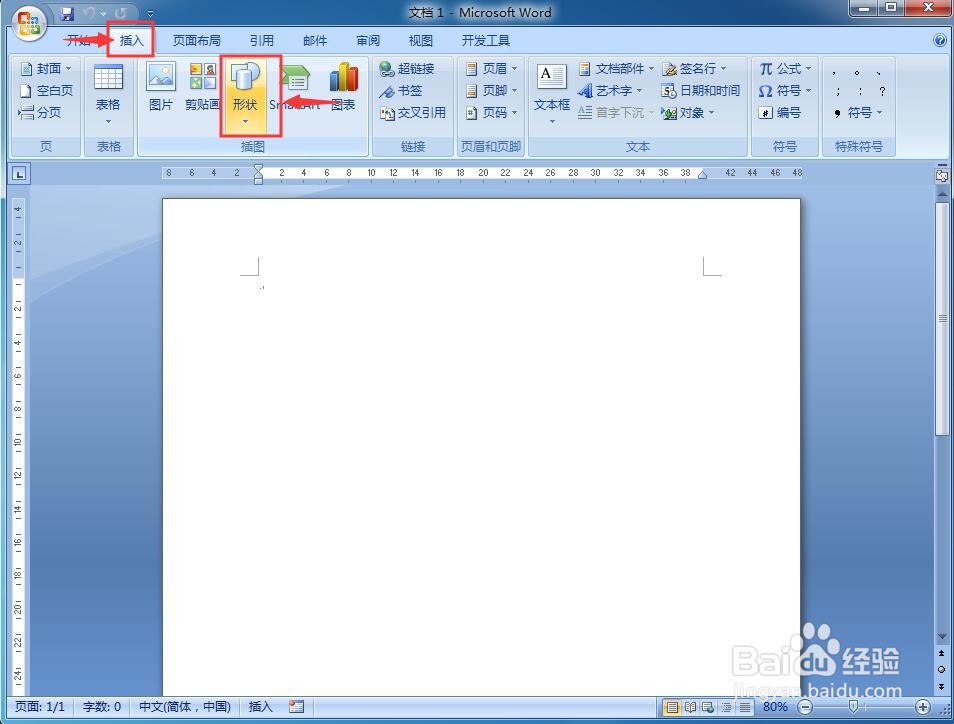 3/9
3/9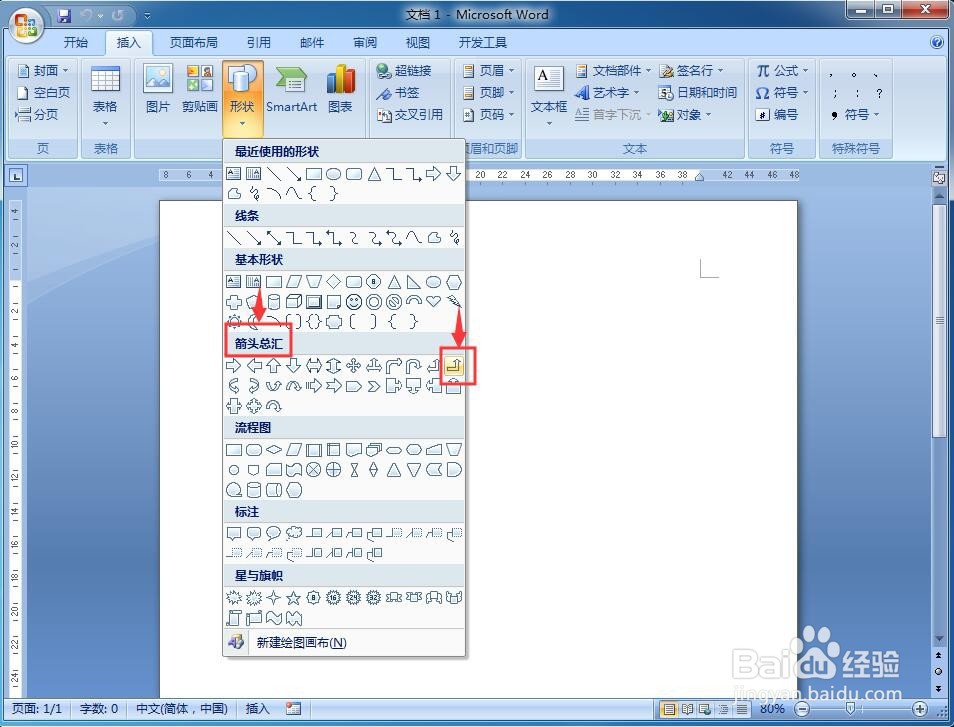 4/9
4/9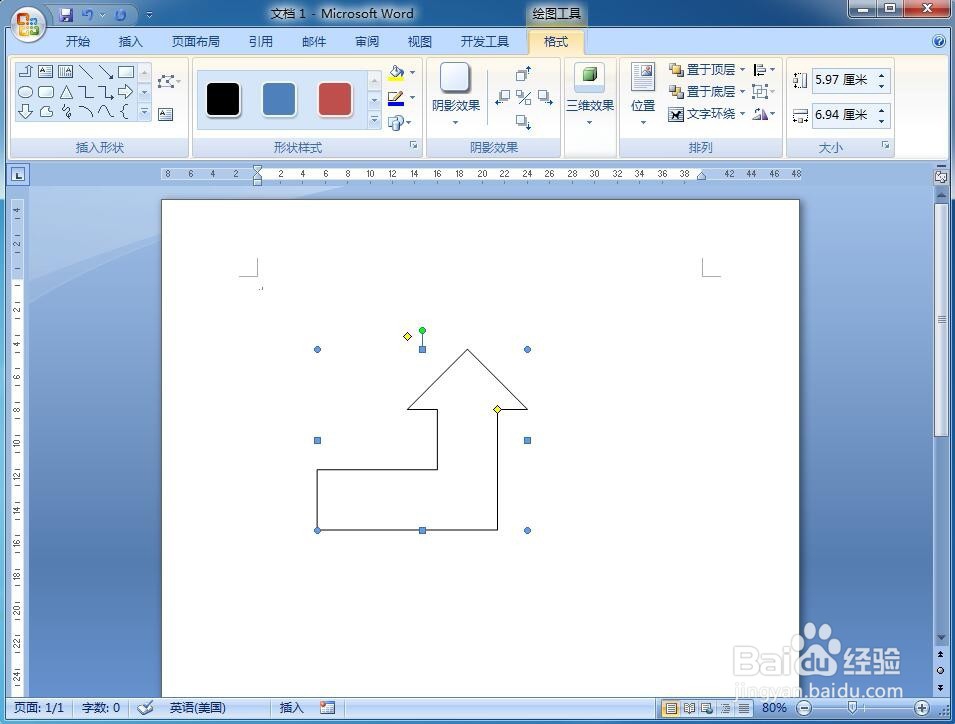 5/9
5/9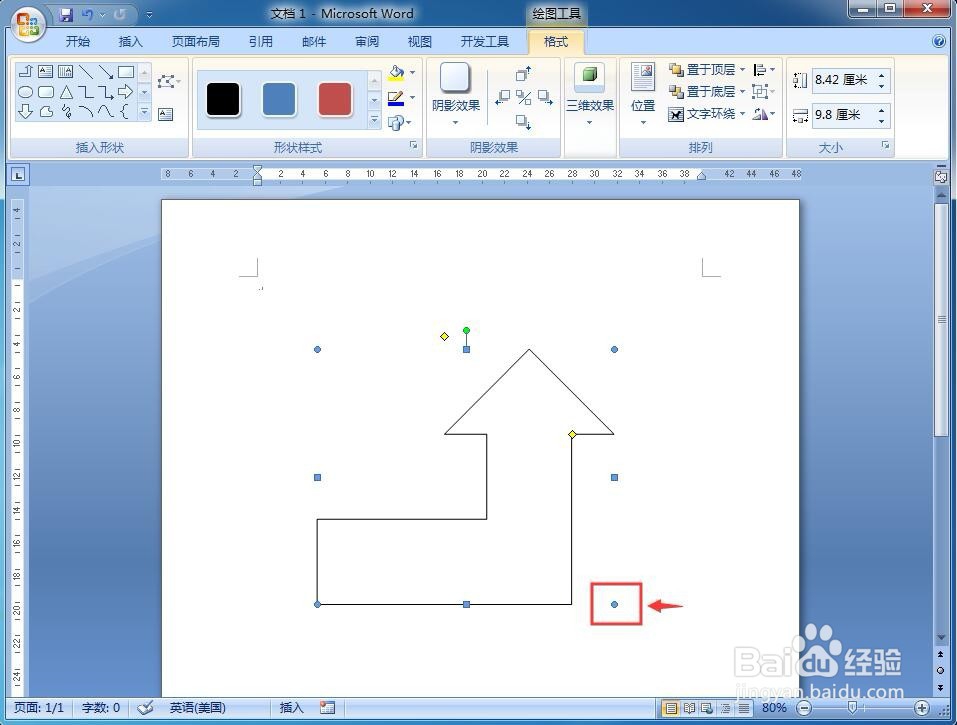 6/9
6/9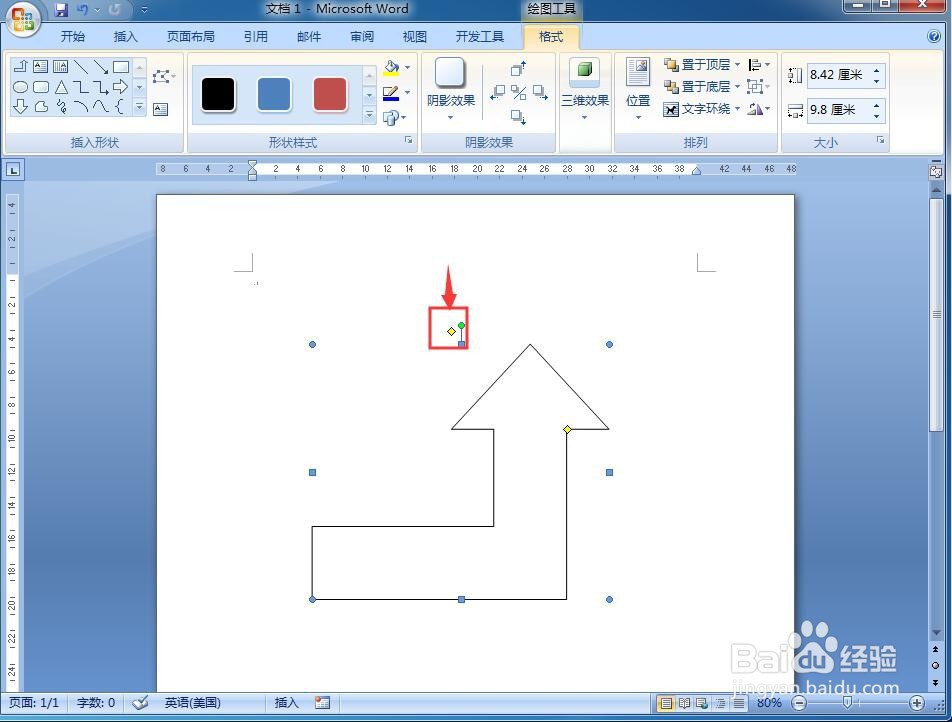 7/9
7/9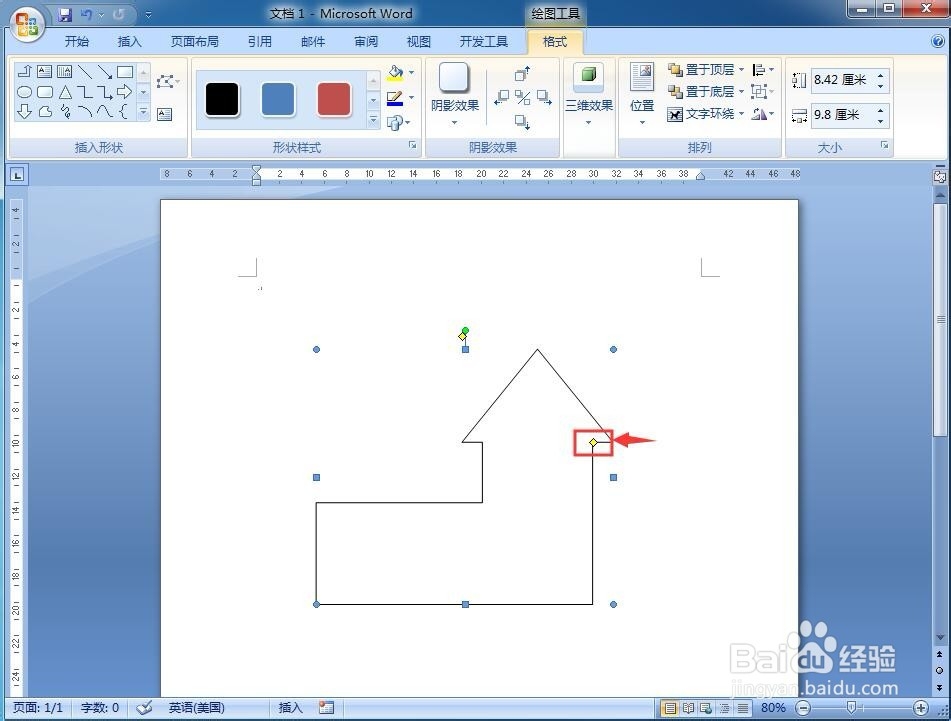 8/9
8/9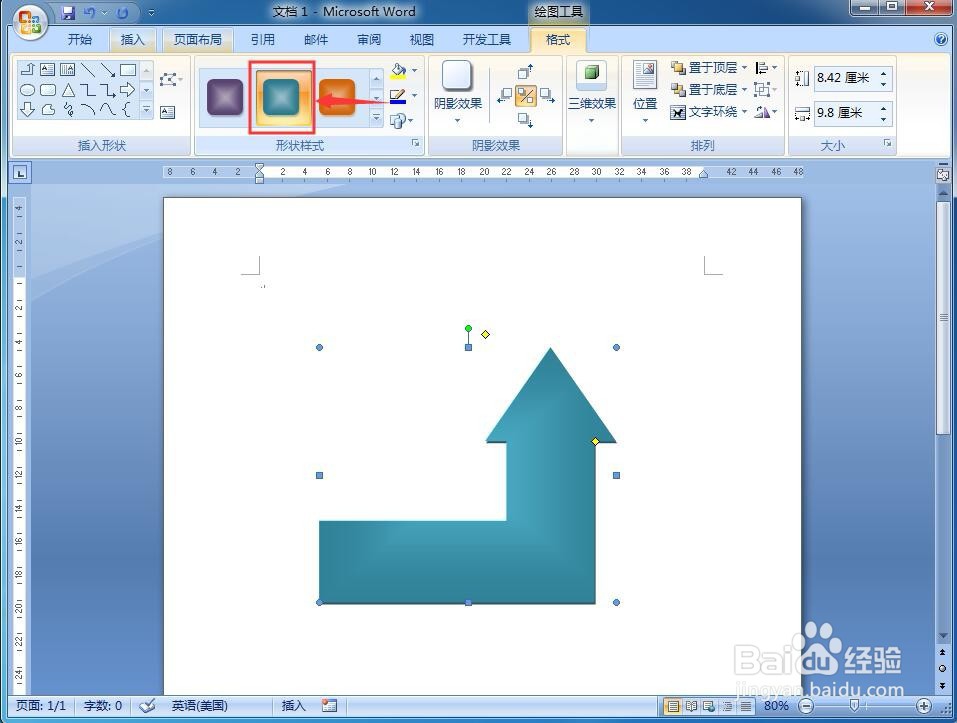 9/9
9/9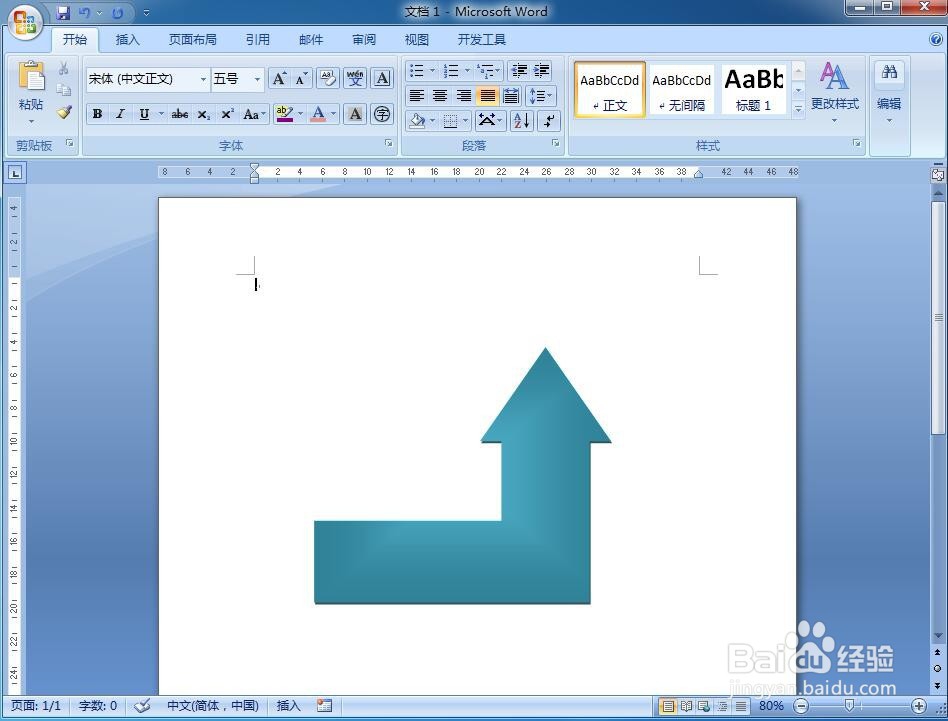 小结:1/1
小结:1/1
打开word 2007软件,进入它的主界面中;
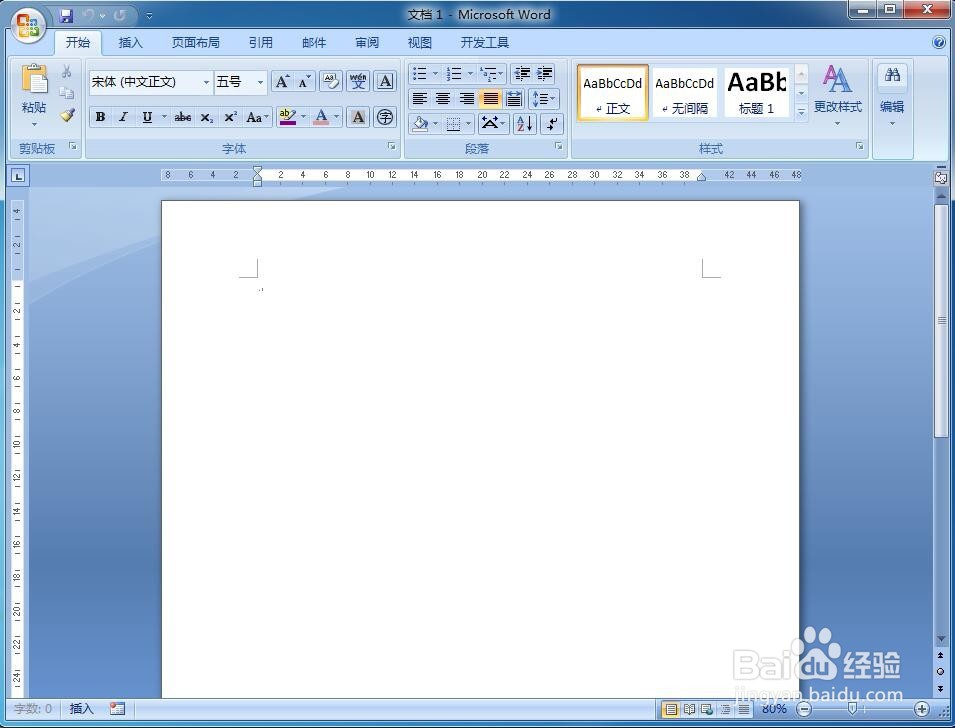 2/9
2/9点击插入菜单,在出现的工具栏中选择形状工具;
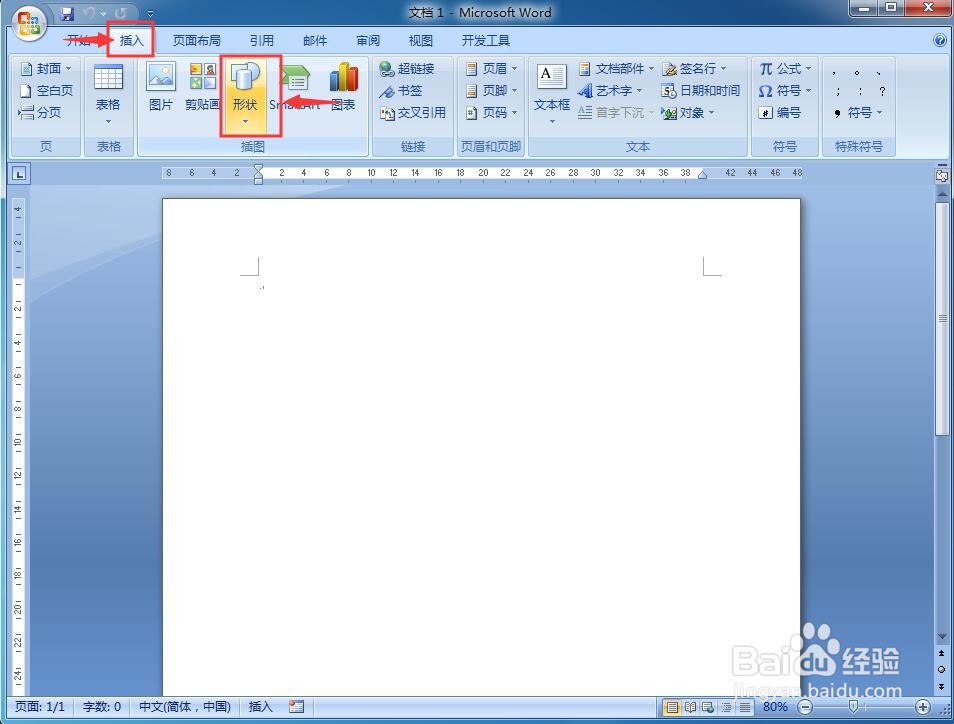 3/9
3/9进入形状库中,在箭头总汇中找到并点击直角上箭头;
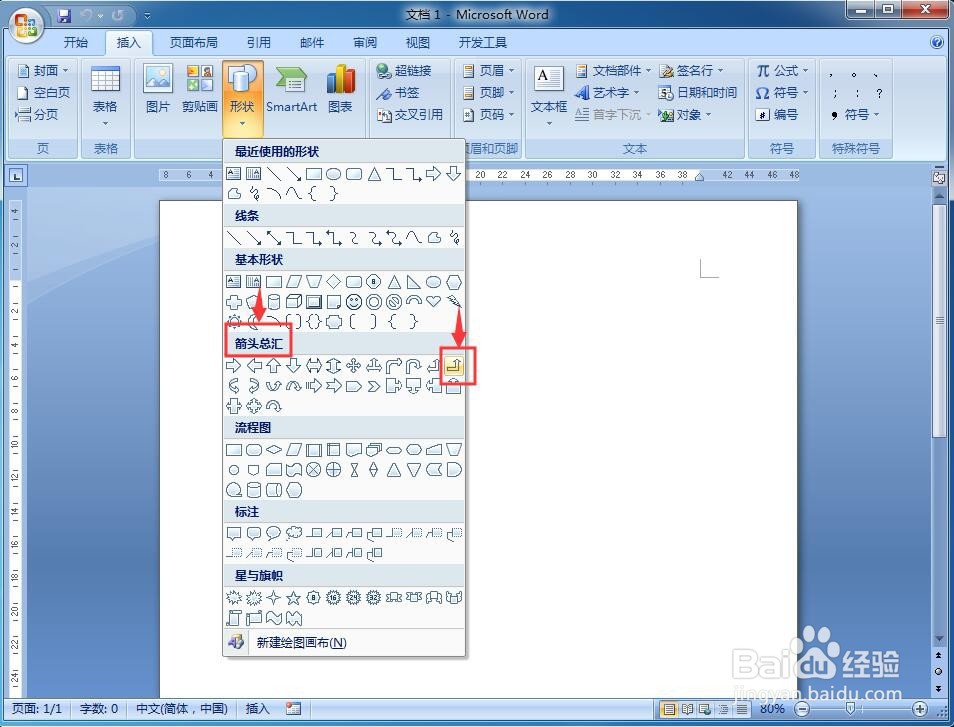 4/9
4/9按下鼠标左键不放,在编辑区中拖动鼠标,画出一个直角上箭头;
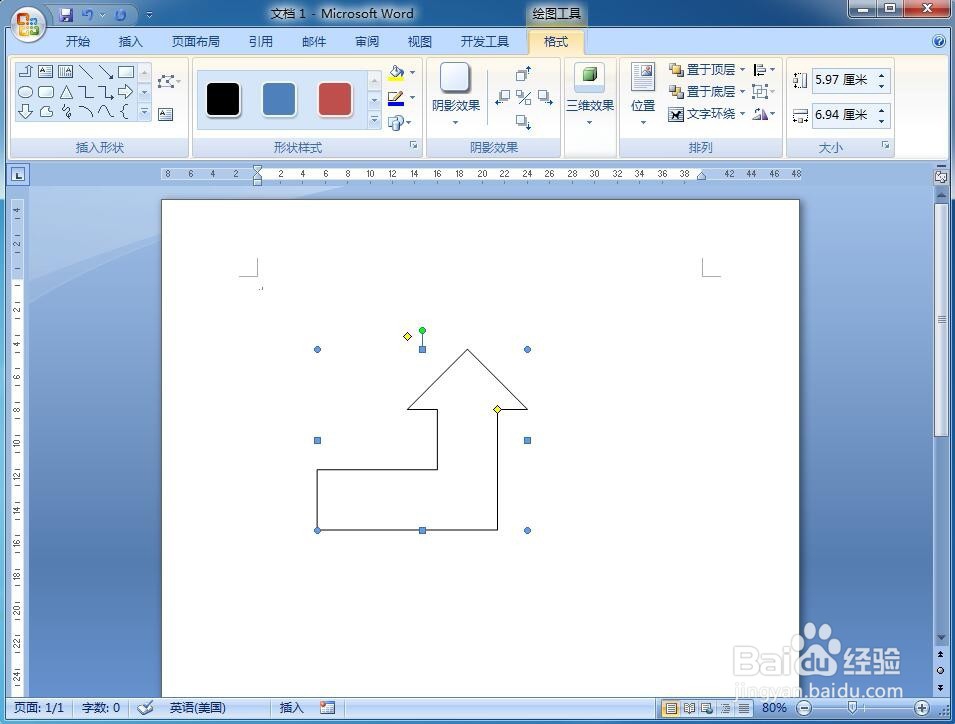 5/9
5/9用鼠标拖动右下角的小圆形,调整好直角上箭头的大小;
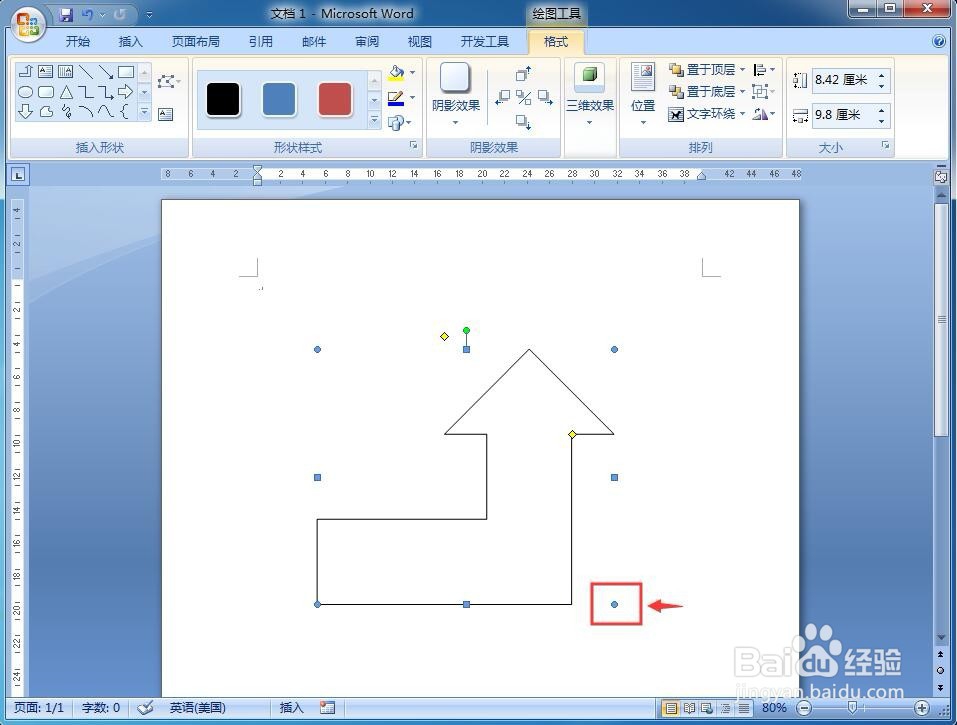 6/9
6/9用鼠标左右拖动左边黄色的小菱形,调整好直角上箭头顶部箭头的宽度;
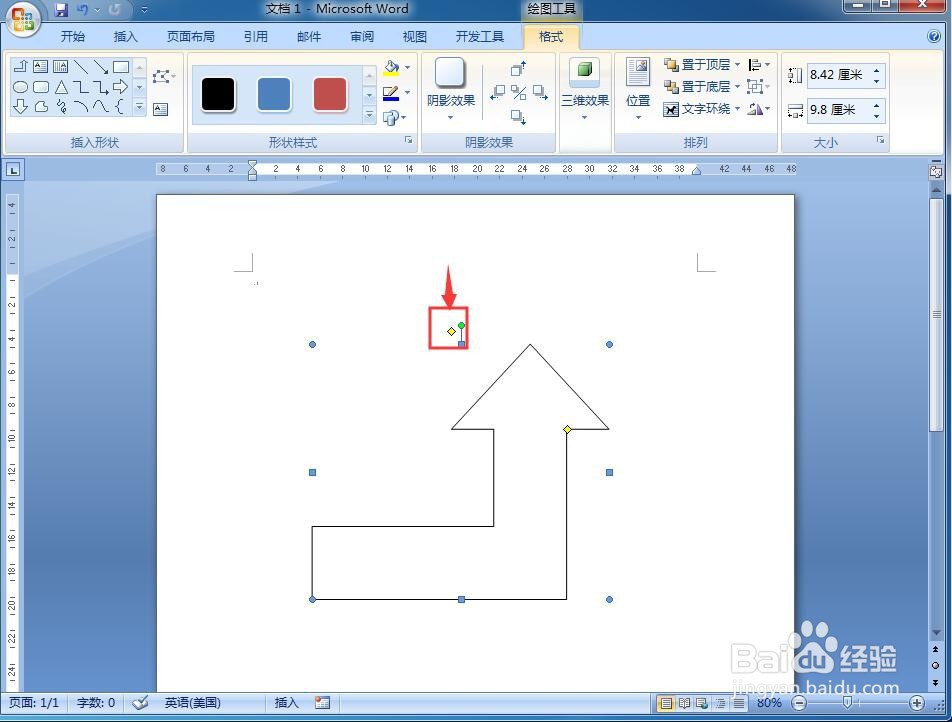 7/9
7/9用鼠标左右拖动右边黄色的小菱形,调整好直角上箭头箭身的宽度;
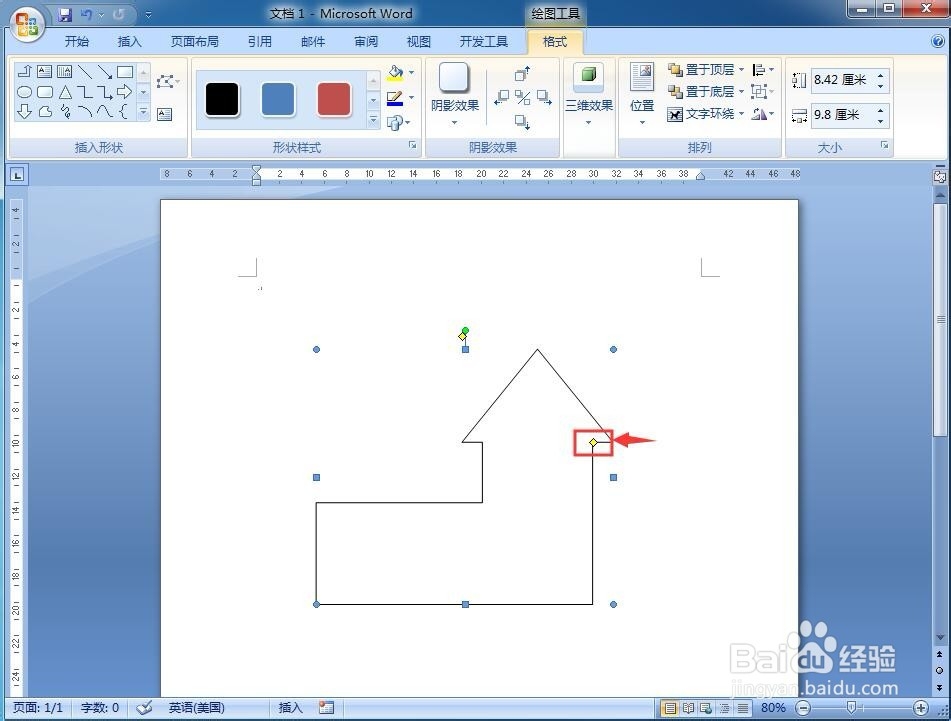 8/9
8/9点击添加好一种需要的形状样式;
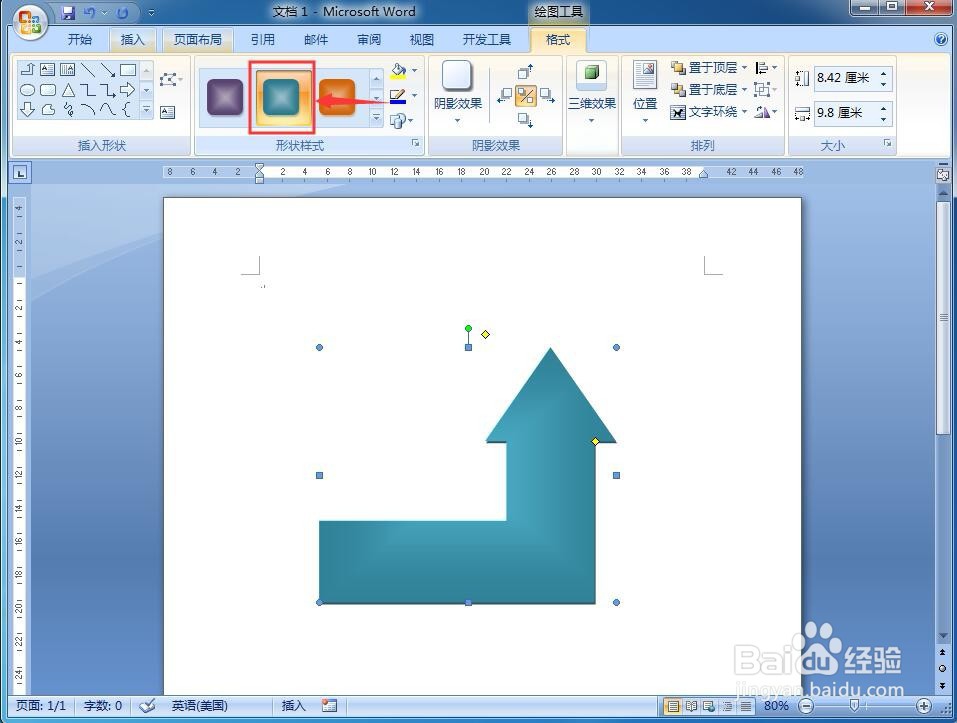 9/9
9/9我们就在word中创建好了一个直角上箭头。
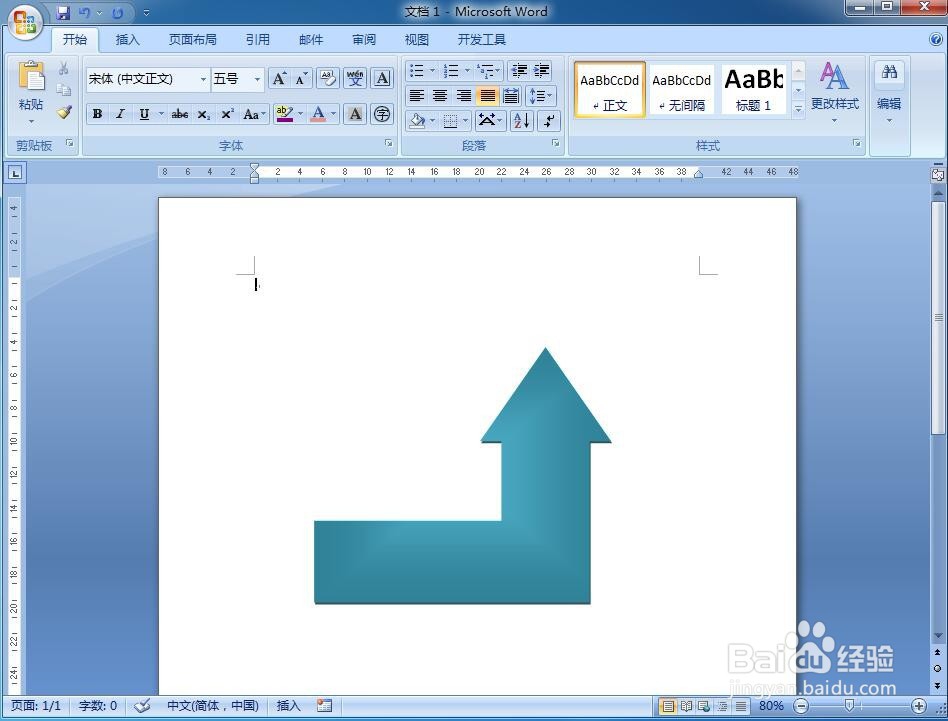 小结:1/1
小结:1/11、打开word,点击插入菜单,选择形状;
2、在箭头总汇中点击直角上箭头;
3、按下鼠标左键不放,拖动鼠标,画出一个直角上箭头;
4、调整直角上箭头的大小、形状和样式。
注意事项左右拖动左边黄色的菱形时,向左拖,可以将箭头变宽,向右拖可以将箭头变窄。
版权声明:
1、本文系转载,版权归原作者所有,旨在传递信息,不代表看本站的观点和立场。
2、本站仅提供信息发布平台,不承担相关法律责任。
3、若侵犯您的版权或隐私,请联系本站管理员删除。
4、文章链接:http://www.1haoku.cn/art_910395.html
上一篇:蓝牙耳机充电仓怎么拆开修理
下一篇:京东发票可以重新开吗
 订阅
订阅